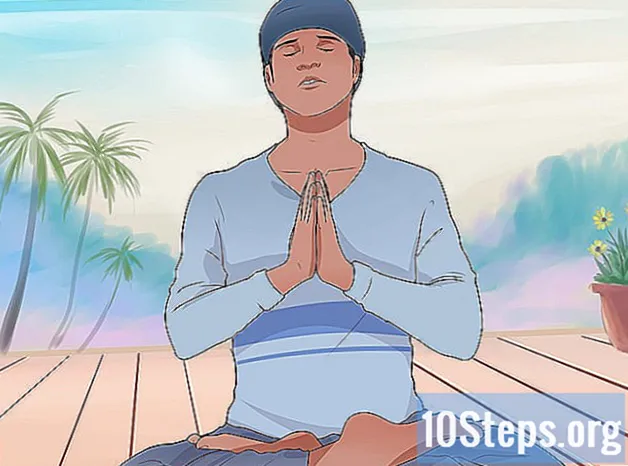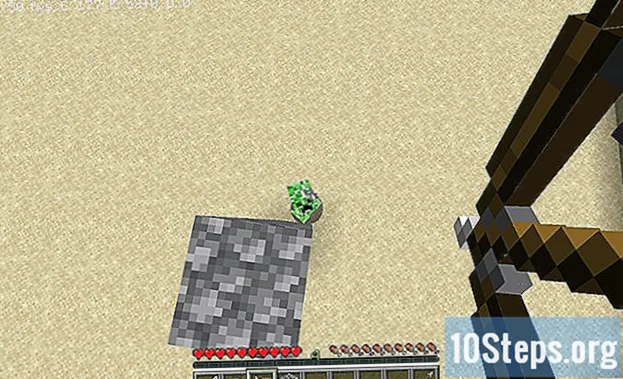작가:
Mike Robinson
창조 날짜:
7 구월 2021
업데이트 날짜:
21 4 월 2024

콘텐츠
Adobe Reader DC를 사용하면 한 장에 PDF 문서의 여러 페이지를 인쇄 할 수 있으므로 많은 실제 파일로 작업하는 사용자에게 매우 유용 할 수 있습니다. 단점은 이미지와 텍스트가 작아지고 읽기가 어려워진다는 것입니다. 어쨌든, 당신은 그것에 대해 더 알아 보려면이 기사의 팁을 따라야합니다!
단계
방법 1/1 : 한 장에 여러 PDF 페이지 인쇄
Adobe Reader DC에서 PDF를 엽니 다. 이렇게하려면 PDF 파일을 마우스 오른쪽 버튼으로 클릭하고 광고 옵션을 선택하십시오. 다음으로 열기 과 Adobe Reader DC.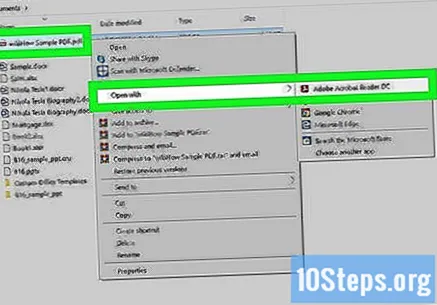
- Adobe Reader DC를 열고 파일 (화면 상단의 메뉴 표시 줄) 및 열다 마지막으로 PDF를 선택합니다.
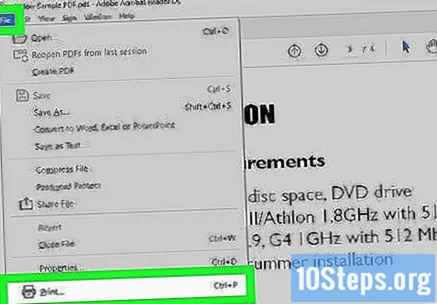
메뉴 열기 인쇄. Adobe Reader DC의 상단 패널에있는 프린터 아이콘을 클릭하거나 메뉴에서 "인쇄"옵션을 선택합니다. 파일.- 메뉴에 액세스 할 수도 있습니다. 인쇄 단축키 사용 Ctrl + P (Windows) 또는 Command + P (Mac).
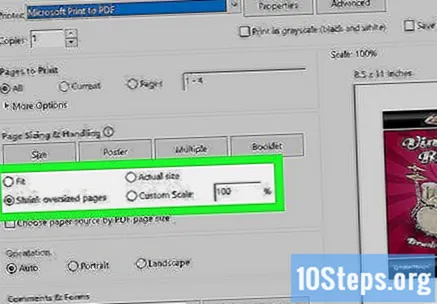
용지 크기를 조정합니다 (필요한 경우). 인쇄 용지가 클수록 이미지와 텍스트가 더 읽기 쉬워집니다. 동일한 시트에 여러 페이지를 인쇄하려면 페이지 설정, Adobe의 왼쪽 하단에 있습니다. 그런 다음 "크기"옆의 드롭 다운 메뉴에서 용지 유형을 선택합니다. 마지막으로 확인 완료되면.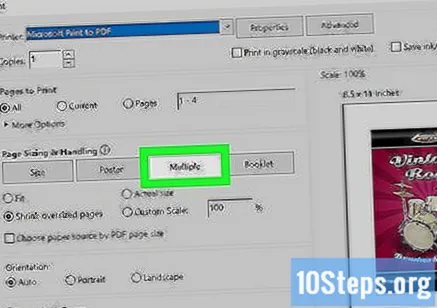
클릭 한 장에 여러 페이지. 버튼은 팝업 메뉴에 있습니다. 페이지 규모.
시트 당 PDF 페이지 수를 선택합니다. "시트 당 페이지 수"옆에있는 드롭 다운 메뉴를 열고 각 시트에 인쇄 할 페이지 수를 선택합니다. 2 ~ 16 페이지 중에서 선택할 수 있습니다.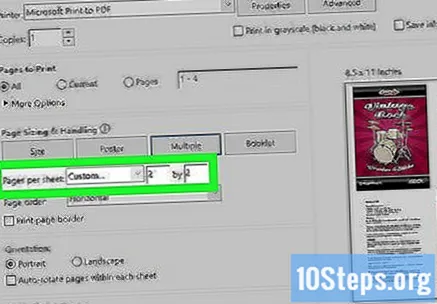
- 원하는 경우 "사용자 정의"를 클릭하고 오른쪽의 필드를 사용하여 각 행과 열의 페이지 수를 입력합니다 (예 : 3 x 2).
페이지 순서를 지정합니다. '페이지 순서'옆에있는 드롭 다운 메뉴를 열고 시트에서 페이지를 정렬 할 방법을 선택합니다. Adobe는 다음과 같은 옵션을 제공합니다.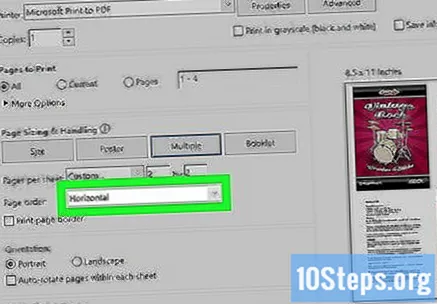
- 수평 : 이 모드에서는 페이지가 왼쪽에서 오른쪽으로 행으로 나타납니다.
- 역 수평 : 이 모드에서는 페이지가 오른쪽에서 왼쪽으로 행에 나타납니다.
- 세로: 이 모드에서 페이지는 시트의 왼쪽 상단 모서리에서 시작하여 왼쪽에서 오른쪽으로, 위에서 아래로 나타납니다.
- 수직 반전 : 이 모드에서 페이지는 시트의 오른쪽 상단에서 시작하여 오른쪽에서 왼쪽으로, 위에서 아래로 나타납니다.
동일한 페이지를 여러 번 인쇄합니다 (선택 사항). 시트에 같은 페이지를 여러 번 인쇄하려면 "인쇄 할 페이지"에서 "페이지"옵션을 클릭하십시오. 그런 다음 해당 옵션 아래의 필드를 사용하여 인쇄 순서를 수동으로 입력하고 각 번호를 쉼표로 구분하여 반복합니다 (예 : 1,1,1,1,2,2,2,2 ...).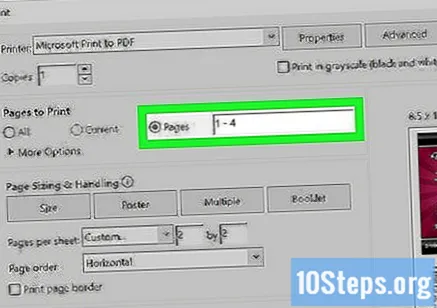
- 프린터가 한면에만 인쇄되는 경우 홀수 페이지 만 인쇄해야합니다. 그런 다음 용지함에 모두 뒤집어 다시 삽입하고 짝수 페이지를 인쇄합니다.
"페이지 테두리 인쇄"옵션을 선택합니다 (옵션). 원하는 경우 "페이지 테두리 인쇄"옵션을 선택하여 각 페이지 주위에 검은 색 실선을 포함 할 수 있습니다. 이는 콘텐츠를 시각적으로 더 잘 분리하는 데 도움이됩니다.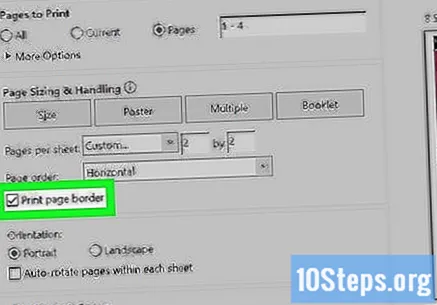
페이지 방향을 조정합니다. "Portrait"또는 "Landscape"를 클릭하십시오. "세로"옵션은 페이지를 세로로 인쇄하고 "가로"는 가로로 인쇄합니다.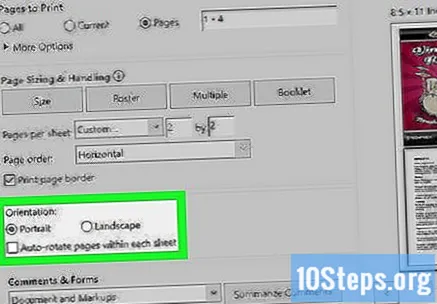
- "세로"에서 "가로"로 (또는 그 반대로) 전환 할 때 페이지가 회전하지 않도록하려면 "페이지 자동 회전"을 선택 취소합니다.
"용지 양면에 인쇄"옵션을 선택합니다 (옵션). 각 시트의 양면을 사용하려면 "용지 양면에 인쇄"를 선택할 수 있습니다. 이 옵션은 양면 프린터 및 시스템에서 양면 인쇄 기능이 활성화 된 경우에만 사용할 수 있습니다.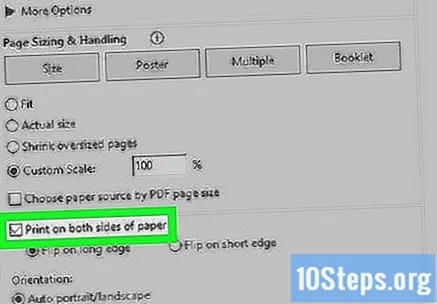
클릭 인쇄. 버튼은 메뉴의 오른쪽 하단에 있습니다. 인쇄 PDF 인쇄가 시작됩니다.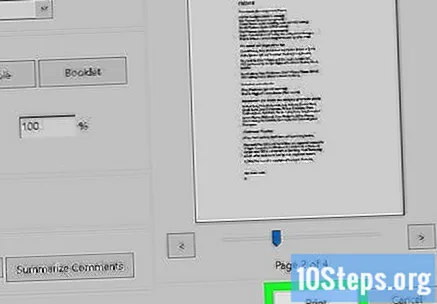
- "인쇄"를 클릭하기 전에 오른쪽 하단 모서리에있는 인쇄 미리보기를 살펴보십시오. 모든 것이 올바른지 확인하십시오.